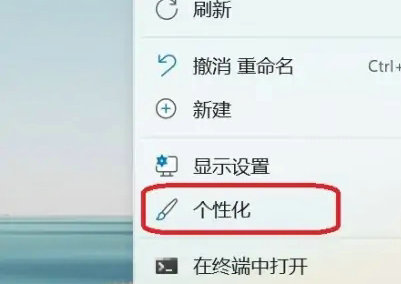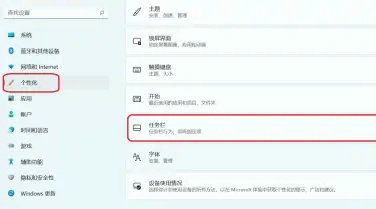win11任务栏图标靠左怎么设置 win11任务栏图标靠左设置教程
时间:2023-01-06
|
文章作者:残月
用户想要win11电脑上任务栏的图标都靠左显示,这要怎么去设置呢,首先我们打开win11电脑的个性化选项,然后点击任务栏行为选项,找到任务栏位置的设置选项,选择左选项保存即可,这要即可成功完成win11任务栏图标靠左的设置,任务栏图标都靠左显示啦。
win11任务栏图标靠左设置教程
1、右键win11 的桌面,选择 个性化 选项
2、在个性化 菜单中,选择右侧的 任务栏 选项
3、在 任务栏选项中,选择 任务栏行为 选项打开
4、修改 居中 选项为 靠左,关闭窗口,就可以看到任务栏图标已经靠左了
点击查看更多↓
软件下载
相关软件